Background:
En este artículo, explicamos qué son las notificaciones, cómo se utilizan dentro del proceso de autenticación de IB Key, y cuáles son las medidas de resolución de problemas que puede tomar en caso de que no las reciba en su smartphone.
Tabla de contenidos:
¿Qué es una notificación?
Una notificación "push" (forzada) es un mensaje breve enviado ("forzado") desde un servidor back-end a su dispositivo a través de Internet. Los desarrolladores de aplicaciones utilizan estos mensajes que captan la atención para llegar de forma rápida y efectiva a los receptores, incluso si no están utilizando la aplicación en ese momento. Las notificaciones pueden entregarles información a los usuarios o avisarles acerca de una acción específica que se les invita a realizar o que deben realizar.
¿IBKR Mobile utiliza notificaciones?
La aplicación IBKR Mobile utiliza notificaciones para entregar alertas y demás información, así como también la necesidad de autenticación en dos factores. En este último caso, se le invita al usuario a pulsar sobre la notificación; esto abrirá automáticamente la aplicación IBKR Mobile, a través de la cual deberá completarse el proceso de autenticación.
¿Cuáles son los requisitos previos para recibir notificaciones en IBKR Mobile?
Para recibir notificaciones en IBKR Mobile, deberán cumplirse los siguientes requisitos:
- La aplicación IBKR Mobile deberá estar instalada en su dispositivo.
- Su dispositivo deberá estar conectado a internet (a través de una conexión inalámbrica o mediante una conexión de datos móviles, como EDGE/3G/4G/LTE). Si usted se encuentra en China, deberá también revisar la Nota a. en este artículo
- Si su intención es recibir notificaciones de conexión continuas, el módulo de autenticación de la aplicación IBKR Mobile deberá estar activo. Para obtener más información, consulte el artículo KB2260
No recibo notificaciones en IBKR Mobile. ¿Qué puedo hacer?
Si cumple con los requisitos previos que se indican arriba, pero aún tiene problemas para recibir las notificaciones "push" en IBKR Mobile, realice las comprobaciones adicionales que se indican a continuación.
1. Asegúrese de que la función "Notificaciones continuas" esté activada en Client Portal
Una vez que haya iniciado sesión en Client Portal, desde el menú principal en el lado izquierdo, seleccione Configuración --> Configuración del usuario. Haga clic en el engranaje (Configurar) junto a Sistema de acceso seguro. Dentro del cuadro Configuración del acceso seguro, que se encuentra en el lado derecho, asegúrese de que el botón de Autenticación continua se encuentre en Activado (Figura 1). Si este no es el caso, haga clic en el engranaje (Configurar) junto a Autenticación continua, active la casilla de verificación de Autenticación continua y haga clic en Guardar
Figura 1
2. Asegúrese de que no se esté salteando o pasando por alto las notificaciones
Algunas configuraciones de dispositivos pueden hacer que las notificaciones se oculten demasiado rápido o no se muestren cuando la pantalla del dispositivo está bloqueada. Tenga en cuenta que usted puede, en cualquier momento, acceder a su historial de notificaciones no leídas. Para esto, normalmente deberá deslizar el dedo desde la parte superior de la pantalla hacia abajo.
3. Asegúrese de que su móvil no esté actualmente en modo "Avión", "En vuelo", o "No molestar".
El modo "Avión" (también denominado "En vuelo") bloquea todas las conexiones del dispositivo, evitando que este interfiera con los instrumentos del avión durante el vuelo. Normalmente, cuando este modo esté activado, aparecerá un pequeño icono de avión en la parte superior de la pantalla de su dispositivo.
El modo "No molestar" se utiliza para bloquear llamadas, alertas y notificaciones cuando el propietario del dispositivo desee no ser molestado. Normalmente, cuando este modo esté activado, aparecerá un pequeño icono de media luna en la parte superior de la pantalla de su dispositivo.
El modo más fácil de desactivar estos modos es desde el panel de configuración rápida, el cual puede abrirse deslizando el dedo desde la parte inferior de la pantalla hacia arriba en dispositivos Apple iOS (Figura 2) o deslizando un dedo hacia abajo desde la parte superior de la pantalla en los dispositivos Android (Figura 3).
Figura 2 Figura 3
Nota: en los dispositivos Android, la posición y el nombre de los elementos podrá variar de acuerdo con el proveedor y la versión de software del dispositivo.
4. Asegúrese de que las notificaciones estén activadas para la aplicación IBKR Mobile.
Cuando instaló la aplicación IBKR Mobile en su dispositivo, el sistema le preguntó si deseaba permitir notificaciones para la aplicación en sí. Si en ese momento usted negó ese acceso, ahora deberá activar las notificaciones manualmente desde la configuración de su smartphone. En caso de que necesite más información para realizar esto, consulte el artículo
KB3236.
5. Compruebe que el modo de ahorro de energía no esté impidiendo las notificaciones
La configuración de modo de ahorro de energía normalmente reduce el consumo de la batería al limitar o desactivar las comunicaciones y actualizaciones de fondo de las aplicaciones. Esto evita a menudo que las notificaciones se entreguen a su dispositivo. Puede comprobar el programa de energía actualmente en uso en su smartphone de la siguiente manera, de acuerdo con el sistema operativo de su dispositivo:
Haga clic aquí si desea saltearse estas instrucciones y pasar directamente al apartado siguiente, punto 6.
Apple iOS
Si el modo de ahorro de energía está activado, el indicador de la batería en la parte superior derecha de la pantalla mostrará el nivel de carga en color amarillo.
Figura 4
Puede desactivar el modo de ahorro de energía deslizando el dedo desde abajo hacia arriba en la pantalla, y luego pulsando el icono de la batería en el centro de control (Figura 5)
Figura 5
Si no hay un icono de batería, puede cambiar el Modo de ahorro de energía desde Configuración en su móvil, en la sección Batería (Figuras 6, 7, 8)
Figura 6 Figura 7 Figura 8
Android
Si el modo de ahorro de batería se encuentra activado, las barras en la parte superior e inferior de la pantalla de su dispositivo tienen un fondo color naranja, y el icono de la batería contendrá el signo "+".
Figura 9
El modo más fácil de desactivar la función es desde el panel Configuración rápida, el cual puede abrirse deslizando el dedo desde arriba hacia abajo en su pantalla. Luego, deberá pulsar el icono de la batería (Figura 10)
Figura 10
Si el icono de la batería no se encuentra en el panel de Configuración rápida, podrá pulsar el icono Configuración desde la pantalla y pulsar el botón Batería. Allí podrá pulsar el botón de Ahorro de batería (Figuras 11, 12, 13)
Figura 11 Figura 12 Figura 13
Nota: la posición y el nombre de los elementos podrá variar de acuerdo con el proveedor y la versión de software del dispositivo.
6. Compruebe que su conexión a Internet móvil tenga la velocidad y estabilidad necesarias
En la barra superior de la pantalla de su dispositivo, busque y compruebe que la recepción de la señal del proveedor de servicios de conexión inalámbrica o de datos (EDGE/3G/4G/LTE) sea lo suficientemente fuerte y estable para recibir datos. Para realizar una prueba rápida, abra una página web desde el explorador web del móvil y realice una búsqueda web o visite ibkr.com
7. Asegúrese de que su dispositivo no esté liberado ni enrutado
Un dispositivo liberado o enrutado permite la instalación de aplicaciones y ajustes no autorizados por el proveedor de software o hardware. Esto se logra obteniendo un acceso total (enrutamiento) al sistema operativo del dispositivo, y eliminando las medidas de seguridad y restricciones de fábrica. Esta operación puede invalidar la garantía del dispositivo y puede comprometer o deshabilitar completamente determinadas funciones, a la vez que disminuye notablemente la seguridad general del dispositivo.
Por estos motivos, no podemos garantizar que la aplicación IBKR Mobile permanezca en un estado operativo total en los dispositivos liberados o enrutados. Es probable que la aplicación entera o algunas de sus funciones (especialmente, el módulo de autenticación y las notificaciones relacionadas) no funcionen como se espera.
8. Deberá forzar una sincronización entre la aplicación IBKR Mobile y los sistemas back-end
Si realizó todos los pasos anteriores y aún así no recibe notificaciones de IBKR Mobile en su dispositivo, le recomendamos que realice un inicio de sesión de una sola vez en Client Portal utilizando el método de autenticación manual de desafío/respuesta. Esta operación alineará nuevamente los parámetros de la aplicación con nuestros sistemas de back-end, y debería activar el método de autenticación continua para que se restablezca para futuros intentos de conexión. Proceda de la siguiente forma:
a. En www.ibkr.com, haga clic en INICIAR SESIÓN --> INICIAR SESIÓN
b. Ingrese sus credenciales y haga clic en Iniciar sesión
c. En caso de tener varios dispositivos SLS activos, seleccione "IB Key" desde el menú desplegable del dispositivo
d. Si aparece una nota indicando que se ha enviado un mensaje a su móvil, haga clic en el enlace "Haga clic aquí si no recibió el mensaje" y el sistema le mostrará un número de desafío de 6 dígitos
e. En su dispositivo móvil, abra la aplicación IBKR Mobile, y luego pulse Autenticar (en caso de no ver el botón Autenticar, pulse primero en el enlace Servicios en la parte superior izquierda de la pantalla)
f. Ingrese el número del desafío que obtuvo en el punto d. en el campo Desafío y pulse Generar respuesta. Una vez que haya proporcionado su elemento de seguridad (PIN, FaceID, clave de acceso), recibirá una cadena de respuesta de 8 dígitos
g. En la pantalla de inicio de sesión de Client Portal, ingrese la cadena de respuesta que obtuvo en el punto f.
h. Si se acepta el código, se conectará a Client Portal.
i. Cierre la sesión en Client Portal e intente conectarse nuevamente. Esta vez debería recibir la notificación en su dispositivo móvil.
Podrá conectarse incluso sin recibir notificaciones
En caso de que su smartphone no pueda recibir notificaciones a través de IB Key, aún podrá completar el proceso de conexión utilizando el método de desafío/respuesta de IB Key, el cual se describe en las páginas siguientes (de acuerdo con el sistema operativo de su dispositivo):
Notas
a. El acceso a servicios de Google se encuentra bloqueado dentro de China. Debido a esta restricción, las notificaciones no se entregarán normalmente en dispositivos Android utilizados dentro de ese país. IB no tiene la posibilidad de intervenir o controlar esta limitación.
Referencias:
- Consulte el artículo KB2260 para obtener las instrucciones acerca de cómo activar y operar la autenticación mediante IBKR Mobile
- Consulte el artículo KB3236 para obtener las instrucciones acerca de cómo activar las notificaciones para la aplicación IBKR Mobile
- Consulte el artículo KB2748 para obtener información acerca de la recuperación mediante la autenticación con IBKR Mobile
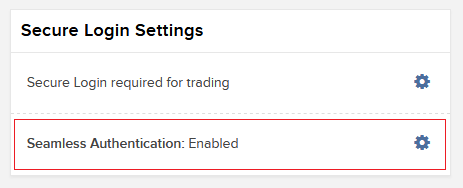
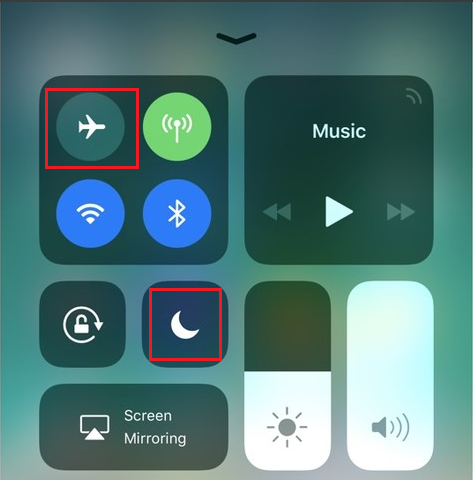
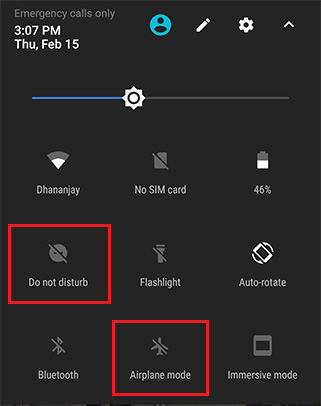
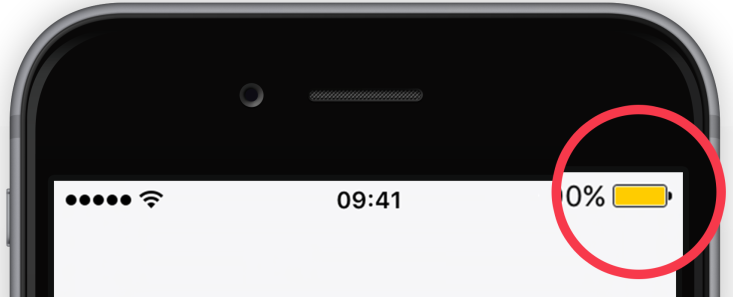
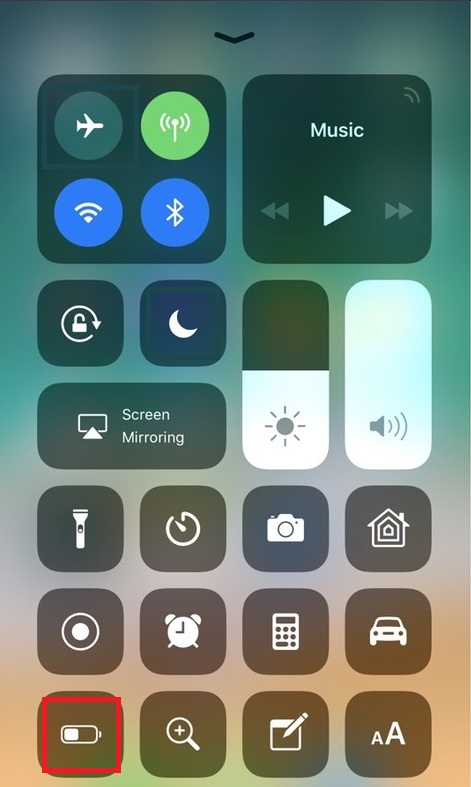
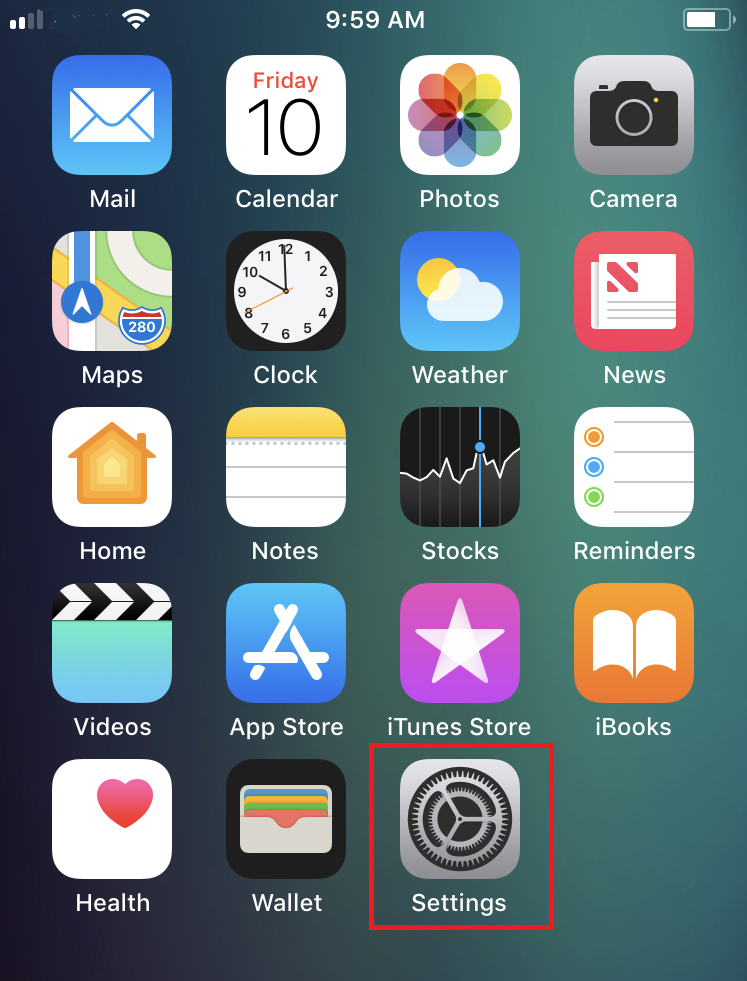
.png)
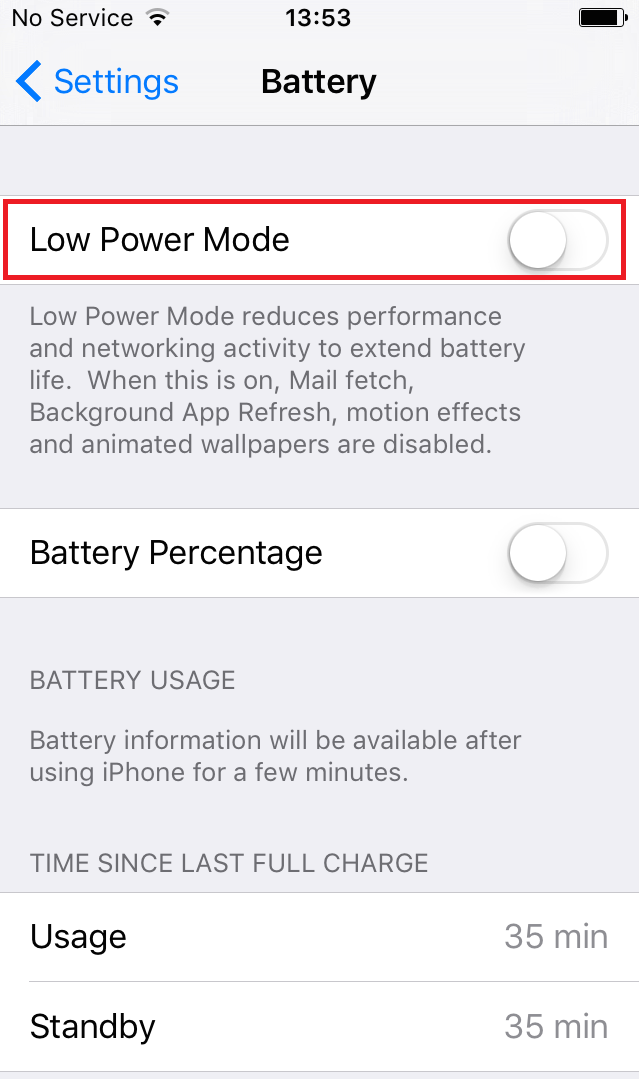
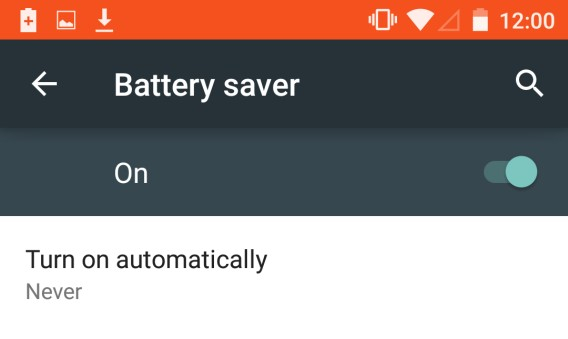
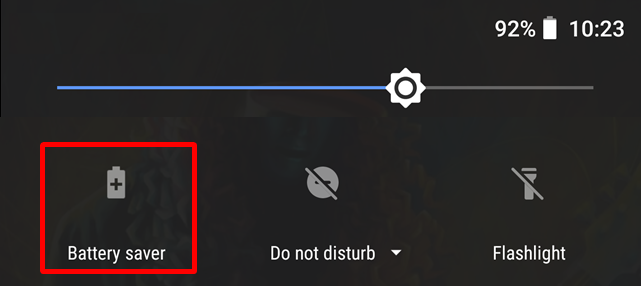
.png)
.png)
.png)
